装好的系统怎么分区 已经装好系统的电脑如何进行分区操作
更新时间:2024-02-10 11:07:18作者:xtang
当我们购买一台全新的电脑或者重新安装了操作系统后,我们常常需要对硬盘进行分区操作,分区不仅能够更好地管理和利用硬盘空间,还可以提高系统的性能和安全性。对于已经装好系统的电脑来说,如何进行分区操作呢?在这篇文章中我们将介绍一些简单易行的方法,帮助您轻松地对已装好系统的电脑进行分区。
步骤如下:
1.电脑在右键“我的电脑”的时候,能出现“管理”。有的电脑,是直接在这里,可以进行分区的。
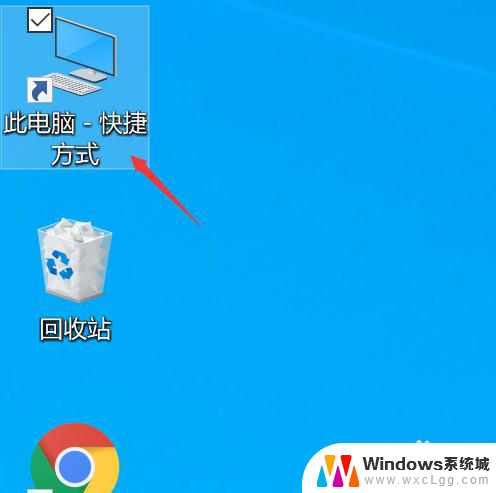
2.就是如果还有待分区的话,在磁盘管理功能下,能进行重新分区。这当然是最方便的。
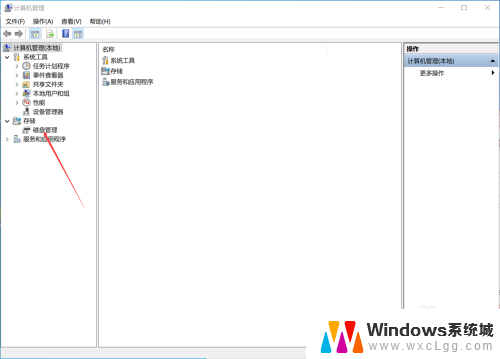
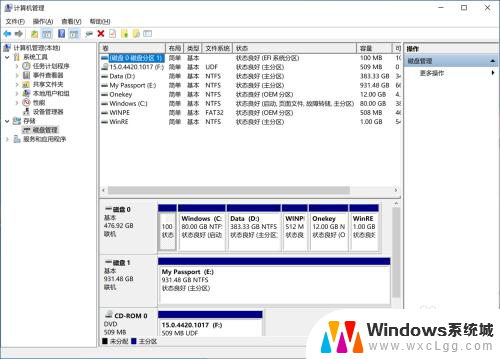
3.可是往往不能这么利索,我的就不能这样。只能尝试分区软件了,可以在百度里面搜索一下。

4.我是下载了一个“分区大师”,不得不说,这款免费软件还是给力的。先把一些分区,没有占用的化成未分配空间。

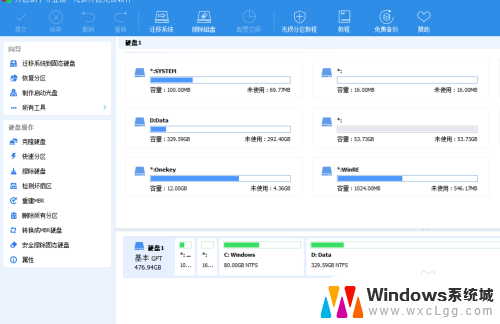
5.我们就可以直接把点系统盘,然后进行“合并分区”。在合并分区里面,选择未被分配的分区。
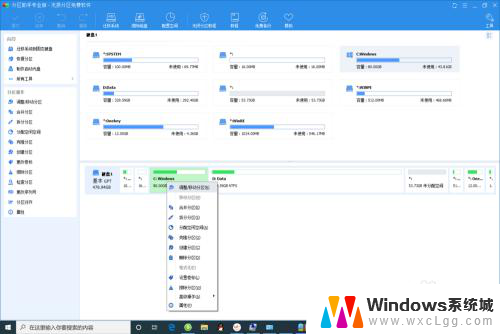
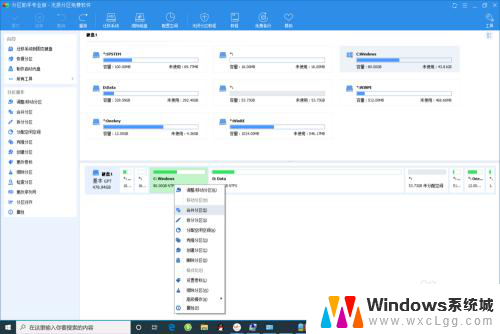
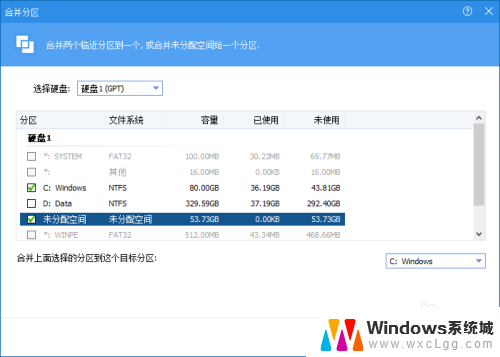
6.然后执行完毕分区之后,我的C盘,就变的足够大了。目前因为系统和软件都在不断变大,建议还是分个100G左右。安软件不怕升级。
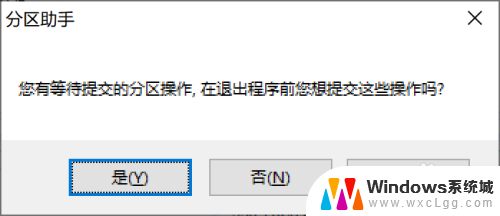
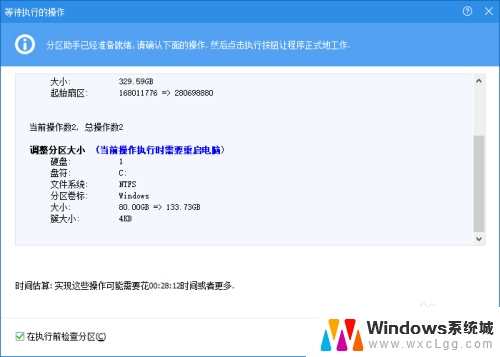
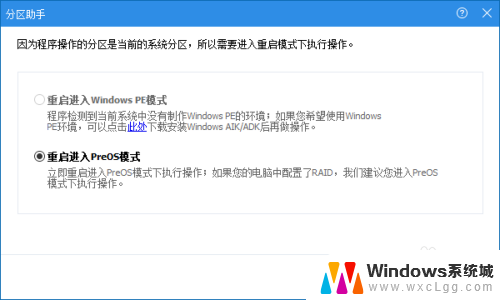
以上就是已经安装好的系统的分区步骤,请按照这些步骤进行操作,希望对大家有所帮助。
装好的系统怎么分区 已经装好系统的电脑如何进行分区操作相关教程
-
 pe系统怎么分区硬盘 PE系统如何进行硬盘分区
pe系统怎么分区硬盘 PE系统如何进行硬盘分区2024-06-12
-
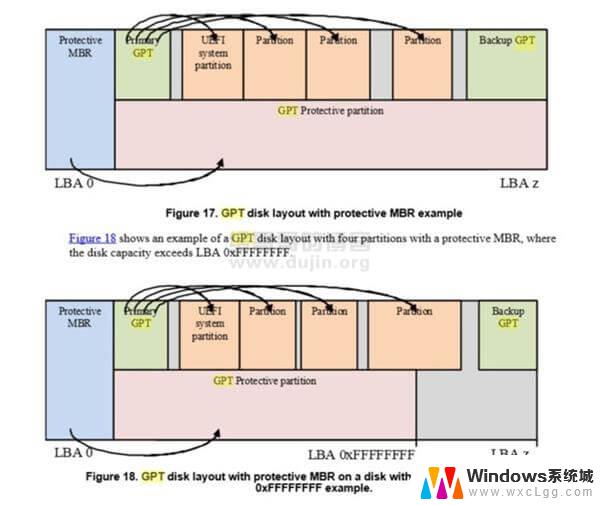 分区表mbr与guid的区别 GUID分区和MBR分区的区别是什么
分区表mbr与guid的区别 GUID分区和MBR分区的区别是什么2024-01-08
-
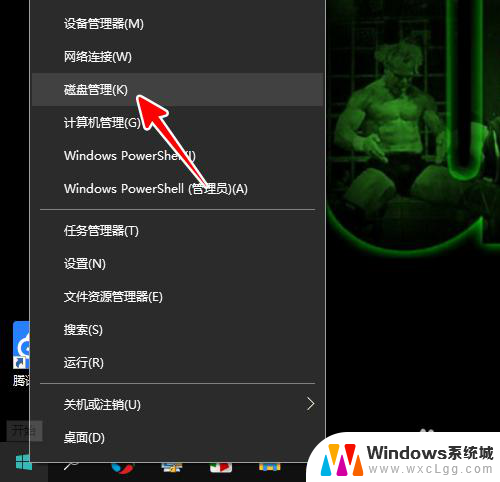 怎么把两个未分配的磁盘合并 Windows系统如何合并磁盘分区
怎么把两个未分配的磁盘合并 Windows系统如何合并磁盘分区2024-08-15
-
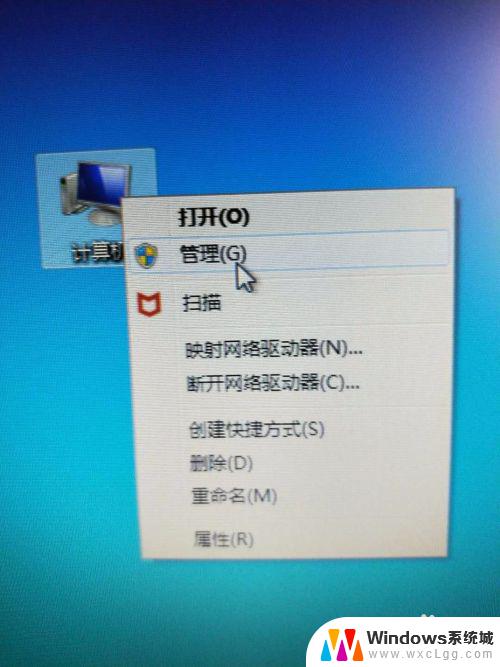 联想怎么分盘 联想电脑如何进行分区管理
联想怎么分盘 联想电脑如何进行分区管理2023-11-09
-
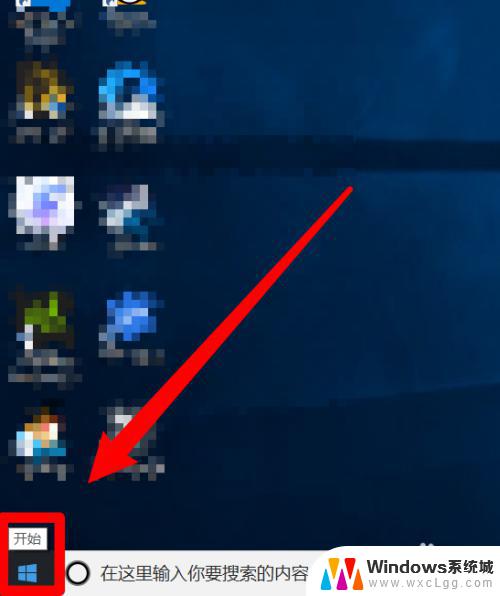 新机械硬盘怎么分区 新的机械硬盘如何分区
新机械硬盘怎么分区 新的机械硬盘如何分区2023-10-05
-
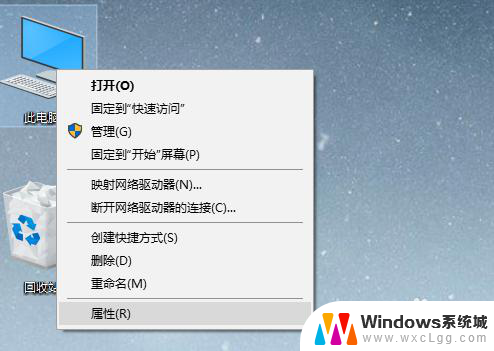 怎么查电脑操作系统 如何查看电脑操作系统版本号
怎么查电脑操作系统 如何查看电脑操作系统版本号2024-01-01
电脑教程推荐
- 1 固态硬盘装进去电脑没有显示怎么办 电脑新增固态硬盘无法显示怎么办
- 2 switch手柄对应键盘键位 手柄按键对应键盘键位图
- 3 微信图片怎么发原图 微信发图片怎样选择原图
- 4 微信拉黑对方怎么拉回来 怎么解除微信拉黑
- 5 笔记本键盘数字打不出 笔记本电脑数字键无法使用的解决方法
- 6 天正打开时怎么切换cad版本 天正CAD默认运行的CAD版本如何更改
- 7 家庭wifi密码忘记了怎么找回来 家里wifi密码忘了怎么办
- 8 怎么关闭edge浏览器的广告 Edge浏览器拦截弹窗和广告的步骤
- 9 windows未激活怎么弄 windows系统未激活怎么解决
- 10 文件夹顺序如何自己设置 电脑文件夹自定义排序方法